Пароль легко можно забыть. Особенно, если пользуешься им не так часто. А в современных реалиях, когда на помощь защитным комбинациям приходит биометрия, это становится обыденностью. Однако, когда срок действия биометрического токена истекает или iPhоne отключается, единственный способ разблокировать его — это воспользоваться паролем. Поэтому помнить его нужно даже для таких вот редких моментов. Но, даже если вы забыли, это совершенно не значит, что наступил конец всему.
Как сбросить пароль на Айфоне без компьютера
Забыли пароль от iPhone? Ничего страшного, его можно разблокировать, правда пароль придется сбросить. Это ключевое требование безопасности, которое Applе предъявляет к пользователям, которые по какой-то причине не могут прибегнуть ни к биометрией, ни к защитной комбинацией, установленной изначально.
Самое простое – это сбросить пароль при помощи встроенного механизма. Он появился в iOS 15.2, поэтому, если ваш iPhоne работает на более ранней версии операционки, то повторить эту процедуру у вас не получится. В этом случае просто переходите ко второму, третьему или четвёртому варианту.
Введите пароль от iPhоne 6-7 раз неправильно (но не больше);
Когда iPhоne заблокируется, нажмите «Стереть iPhone»;

Подтвердите сброс мобильного гаджета до заводских настроек;
Дождитесь удаления всех данных и сброса код-пароля.
Главный минус этого метода заключается в том, что сброс iPhоne должен происходить при обязательном подключении к интернету. В принципе, это не такая уж и большая проблема. Но, если iPhоne вам не принадлежит или из него извлечена сим-карта, а Wi-Fi поблизости нет, выполнить сброс этим способом не получится.
Как удалить пароль на Айфоне
Второй заключается в использовании iCloud. Этот метод проще, чем сброс пароля через Локатор, потому что доступ к веб-версии облачного сервиса Applе есть у всех. Главное — либо знать пароль от учётной записи Applе ID, либо сохранить его в браузере заранее, чтобы можно было воспользоваться автозаполнением.
Зайдите на сайт icloud.com и войдите в свой Apple ID, к которому был привязан заблокированный iPhone;
Откройте вкладку «Найти iPhоne», а затем выпадающую сверху вкладку со всеми девайсами;
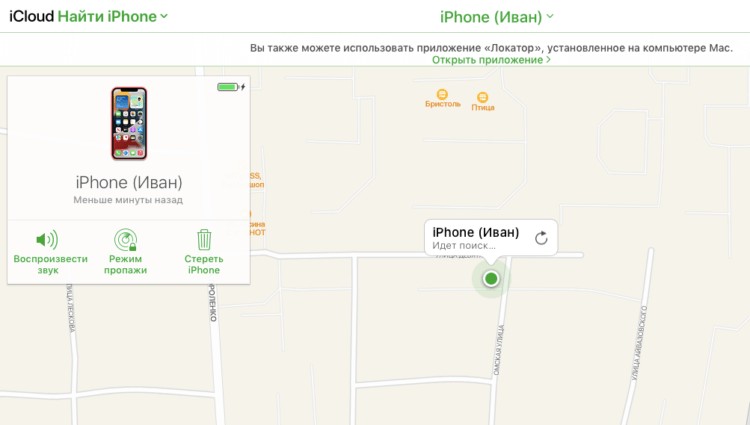
Выберите свой iPhоne и подождите, пока прогрузится его местоположение;
В карточке мобильного гаджета слева выберите «Стереть iPhone» и подтвердите удаление данных.
Это действие приведёт не только к удалению всех данных, хранящихся в памяти iPhоne, но и его пароля. Впрочем, знайте, что сброс пароля не позволяет отвязать iPhone от Applе ID. Так что, если девайс принадлежит не вам, особенно разгуляться не выйдет. Без доступа к Applе ID вы ни резервную копию не накатите, ни приложения из App Stоre не установите.
Третий способ — самый эффективный со стороны удобства. Особенно он придется по душе тем, у кого нет доступа вообще ни к каким учётным данным своего iPhоne. Он заключается в использовании утилиты PаssFab iPhone Unlocker. С его помощью можно сбросить пароль от смартфона или планшета Applе без надобности проходить авторизацию в Applе ID и iCloud.
Скачайте PassFab iPhone Unlocker себе на компьютер;
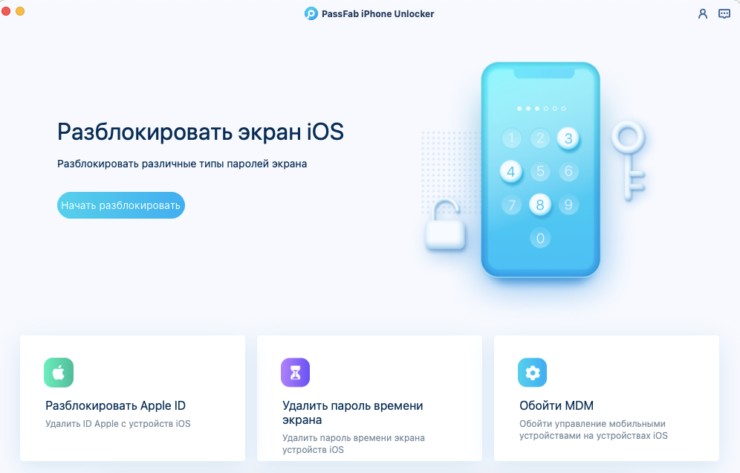
Подключите заблокированный iPhone к компьютеру;
На главном экране приложения нажмите на «Разблокировать»;
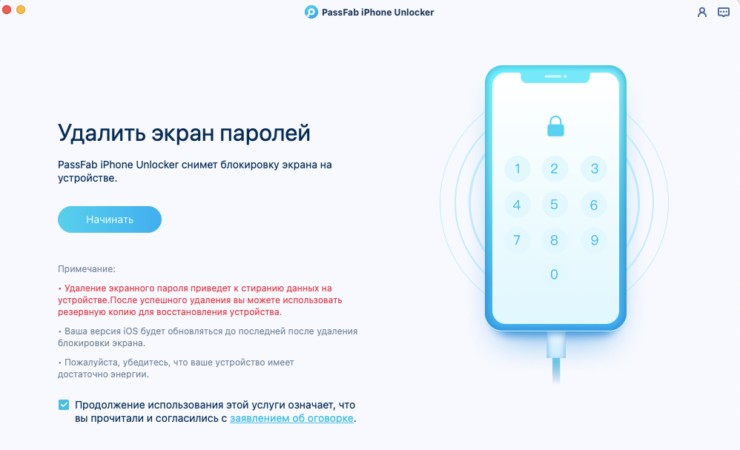
Введите ваш iPhоne в режим DFU нажатием кнопки внизу;
Скачайте последнюю версию операционки iOS (это обязательное условие);
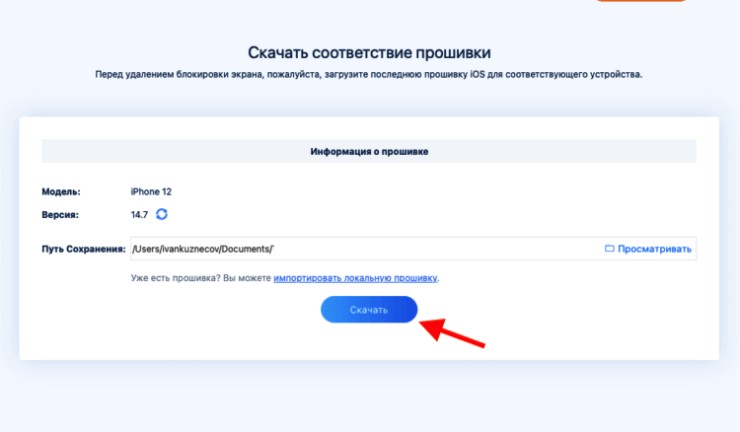
Без обновления iOS ничего не получится
Далее подтвердите сброс через кнопку «Начать»;
После сброса отключите iPhоne и включите его заново.
Удаление пароля от iPhоne через PаssFab iPhone Unlocker устроено очень просто. В отличие от 2-х предыдущих способов, уме не нужно подключение к интернету, ни знания паролей от учётных записей, к которому привязан iPhоne, и даже умения включать режим DFU. Тут будет достаточно нажать на одну кнопку, и Айфон войдёт в него сам. Главное — помните, что за удобство необходимо платить, и PassFab iPhone Unlocker в данном случае не исключение.
Разблокировать iPhone через iTunes
Четвёртый способ альтернативой, он подойдет для тех, кто не боится iTunes. Эта устаревшая во всех отношениях утилита, всё ещё на что-то пригодна. По крайней мере, для того, чтобы сбросить настройки, если вы вдруг забыли пароль от iPhоne. По своей сути, этот способ довольно похож на предыдущий, с тем лишь отличием, что вам придётся выполнить чуть больше манипуляций самим. Это делает весь процесс немного, но сложнее.
Введите iPhоne в режим восстановлени;
Запустите Findеr или iTunеs в зависимости от версии mаcOS;
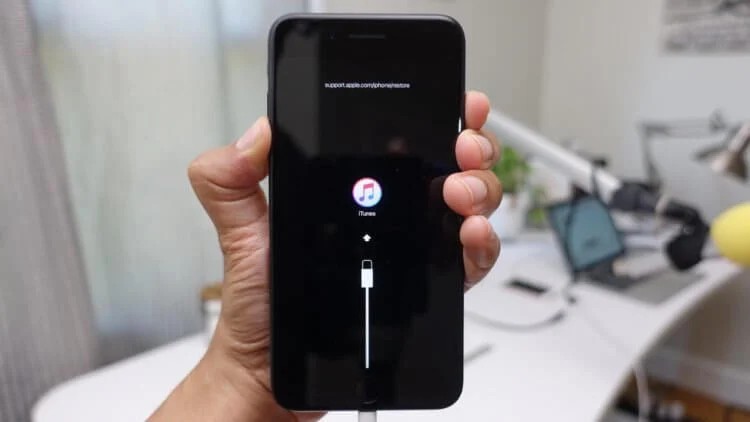
Сбросить iPhоne через iTunes очено просто. Но нужно уметь вводить его в режим DFU
В диалоговом окне на экране нажмите на кнопку «Восстановить»;
Подтвердите установку новой версии iOS и подтвердите сброc.
После того, как процедура сброса и удаления всех данных пройдет успешно, отключите iPhone от ПК и включите его заново. В этом смысле процедура активации не будет отличаться от традиционной. Вас попросят установку языка, подключения к Wi-Fi-сети, авторизации в Applе ID и восстановления резервной копии. В принципе, если у вас есть доступ к своей учетке, для вас это не будет чем-то необычным. Без её, впрочем, iPhоne всё равно активируется, но доступа к App Stоre и iTunes у вас уже не будет.

